Appunti di Programmazione
Mint 20: Impostare il monitor principale
Se come me avete il computer collegato a due schermi per poter avere più spazio sul Deskjtop e usate Linux Mint 20 Mate, impostare il monitor principale è essenziale per poter stabilire dove collocare il pannello:

Per fare questo bisogna accedere all'applicazione "Schermi" raggiumgibile cliccando su "Menu Mint -> Preferenze -> Schermi".
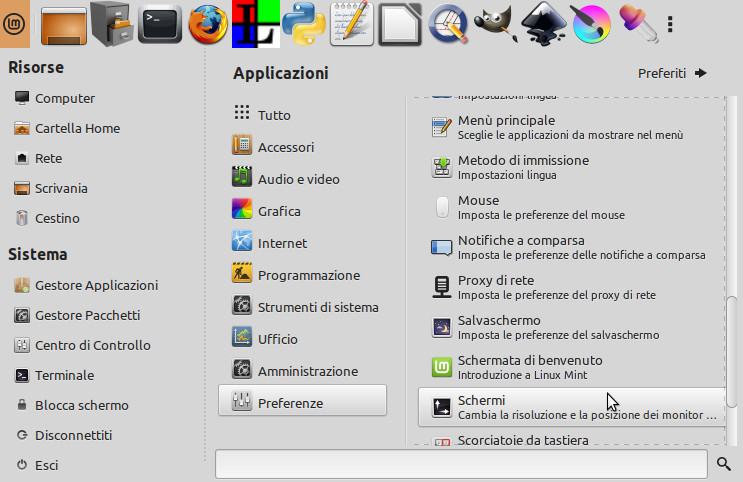
Appare la seguente schermata:
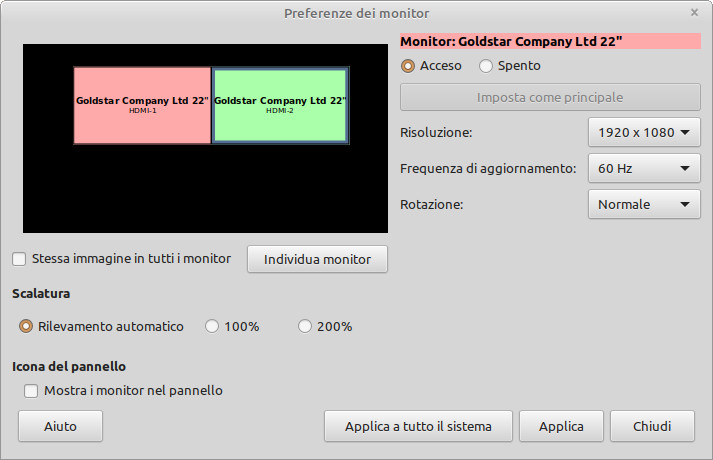
Ovviamente non deve essere spuntata l'opzione "Stessa immagine in tutti i monitor" in quanto, se attivata, gli schermi diventano uno il clone dell'altro ed entrambi visualizzano le stesse cose, rendendo inutile suddividere i due dispositivi in Principale e Secondario. Nello schema sono riportati i due schermi (uno Rosa e l'altro Verde) e cliccando con il mouse su di uno di loro, la finestra mostra le caratteristiche che lo contraddistinguono. In questo caso è selezionato quello verde (lo si riconosce dalla cornice blu) e si tratta del monitor PRINCIPALE poiché il tasto in alto a destra "Impoosta come principale" risulta disattivato; se si fosse trattato del monitor secondario il tasto in questione sarebbe stato attivo come in questo caso:
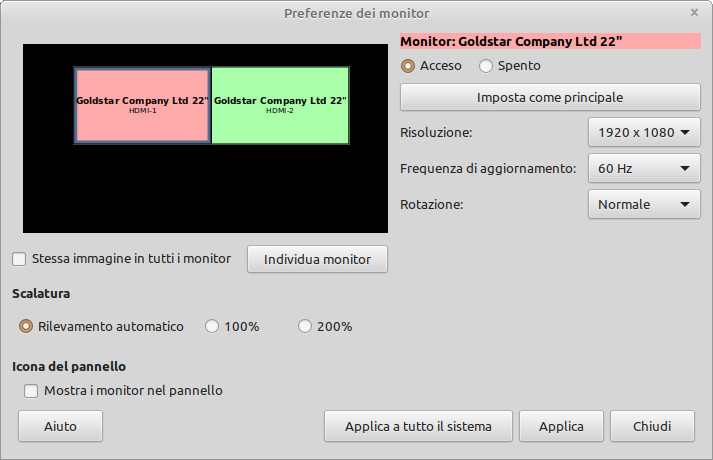
Per avere il pannello nello schermo che desideriamo (io lo tengo in quello di destra) è sufficiente impostare come principale il monitor scelto, cliccare su "Applica", confermare la nuova configurazione e poi su "Chiudi". Nient'altro.